Fiecare dispozitiv dintr-o rețea are un protocol Internet sau adresa IP. Adresa IP este modul în care identificați un anumit dispozitiv din rețeaua dvs. printre toate celelalte, la fel ca o adresă stradă sau poștală. Dacă doriți să vă conectați la un dispozitiv din rețeaua dvs., trebuie să îi cunoașteți adresa IP și, uneori, acest lucru poate fi greu de găsit.
Acest articol vă va arăta cum să descoperiți adresa IP a unui Raspberry Pi conectat la reţea dvs. În unele cazuri, adresa IP a Pi-ului dvs. ar putea fi dinamică. Asta înseamnă că se poate schimba. Dacă adresa IP a Raspberry Pi s-a schimbat, aveți nevoie de o modalitate de a afla noua sa adresă IP. Deoarece este posibil să aveți sau nu un ecran conectat la Pi-ul dvs., vă vom prezenta câteva modalități de a găsi adresa IP a Pi-ului dvs. cu și fără afișaj.
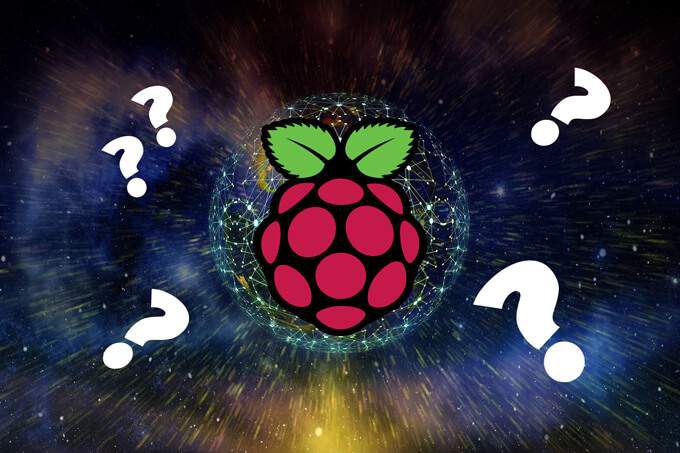
Găsirea adresei IP a Raspberry Pi cu un monitor și tastatură conectate la Pi
Cel mai simplu mod de a găsi adresa IP a Pi-ului dvs. este să vă conectați direct la Pi, indiferent dacă ați instalat sau nu un sistem de operare care include un desktop GUI.
Dacă aveți o instalare fără cap (fără desktop Linux)
Dacă sistemul de operare pe care l-ați instalat pe Pi nu include un desktop GUI, puteți utiliza fereastra terminalului pentru a căuta adresa IP a Raspberry Pi.
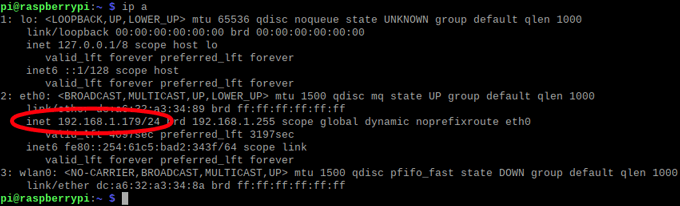
Dacă aveți un desktop Linux
Dacă aveți un sistem de operare Raspberry Pi cu Desktop instalat pe Pi, puteți găsi cu ușurință adresa IP a Pi-ului dvs. plasând mouse-ul peste pictograma rețelei (două săgeți) în colțul din dreapta sus, lângă ceas. Va apărea un panou de informații care prezintă conexiunile de rețea ale Raspberry Pi.
Dacă Pi este conectat la rețea prin Ethernet, veți vedea adresa IP a Raspberry Pi după eth0. În imaginea de mai sus, adresa IP este 192.168.1.179. Ignorați barele și numerele de după aceasta. (Asta vă spune submasca.) Dacă Pi-ul dvs. este conectat la rețeaua dvs. prin Wi-Fi, veți vedea adresa lui Pi după wlan0.
In_content_1 all: [300x250] / dfp: [640x360]->Cum să găsiți adresa IP a Pi de pe un computer Windows din aceeași rețea
Iată câteva moduri simple de a găsi adresa IP a Pi-ului dvs. de pe alt computer din aceeași rețea.

Utilizați comanda Hostname
Utilizarea comenzii hostname este o modalitate bună de a descoperi adresa IP a Raspberry Pi de pe un computer diferit pe aceeași rețea.
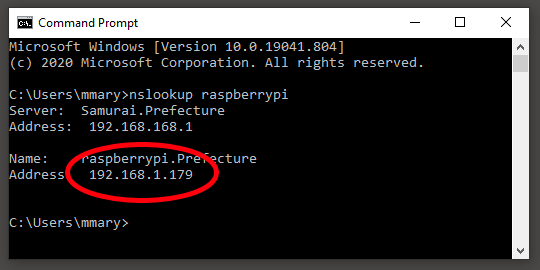
Utilizați comanda Ping
Majoritatea dispozitivelor de rețea au comanda ping activată și marea majoritate a imaginilor Raspberry Pi OS au ping activat în mod implicit. Cu toate acestea, este posibil ca comenzile ping să fi fost dezactivate pe Pi, astfel încât această metodă de identificare a adresei IP a Pi nu este garantată să funcționeze.
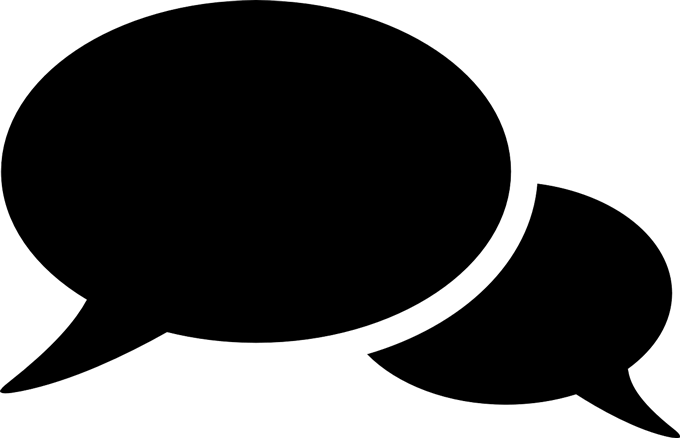
Utilizarea unei comenzi ping este ca și cum ai juca jocul lui Marco Polo. Strigați „Marco” și dispozitivul dvs. de rețea răspunde „Polo”, oferindu-vă locația.
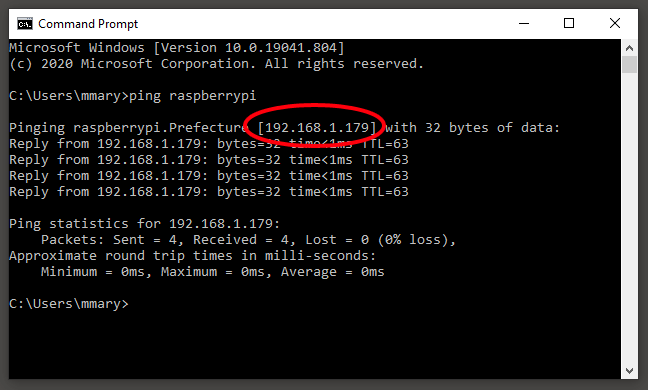
Cum să găsiți adresa IP a Pi-ului dvs. cu instrumente terță parte
Instrumentele de scanare a rețelei parcurg fiecare adresă IP posibilă pe rețeaua dvs. și încercați să detectați orice gazdă disponibilă, cum ar fi Raspberry Pi. Nu uitați, aceste instrumente vor funcționa numai dacă computerul sau telefonul dvs. se află în aceeași rețea (adică conectată la același router) ca Raspberry Pi.
Utilizați Angry IP Scanner
Scanner IP supărat este un program open source de la Anton Keks și este iubit de mulți utilizatori Raspberry Pi. Cel mai bine este să descărcați Angry IP Scanner de pe pagina sa GitHub. În acest fel, veți fi siguri că veți obține cea mai recentă versiune. Acest instrument este disponibil pentru Windows, Mac OS și Linux.
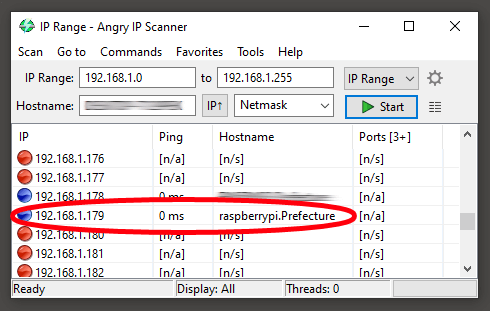
Instalați și rulați Angry IP Scanner pe alt computer din aceeași rețea ca Pi. Această metodă are avantajul de a găsi fiecaredispozitiv din rețeaua dvs. Căutați rezultatul cu un nume de gazdă care începe cu raspberrypi. Avertisment: Rulați acest instrument numai dacă dețineți rețeaua!
Utilizați aplicația Fing pe telefonul dvs. smartphone
Fing este o aplicație disponibilă pentru Android și iPhone care scanează rețeaua dvs. locală și afișează adresele IP ale tuturor dispozitivelor din acea rețea.
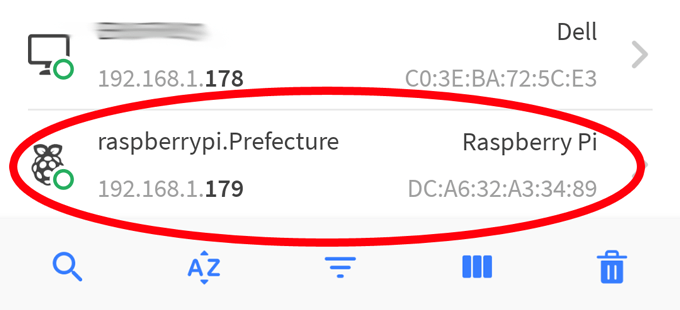
Rularea aplicației Fing va afișa o listă cu toate dispozitivele din rețeaua dvs. Căutați rezultatul începând cu raspberrypi, iar adresa IP a Pi-ului dvs. va fi listată.